win10系統如何打開電腦紅外線接收圖片的功能
不知道大家在平時是如何將相機中的照片傳輸到電腦上的,大多數人使用的方法肯定都是借助數據線來傳輸吧,其實除了這個老辦法以外,還有一個非常便捷的方法,那就是使用電腦上的紅外線接收圖片的功能,現在有很多電腦都是帶有紅外線接受圖片功能的,有了這個功能之后就可以用支持紅外線傳輸的相機直接將視頻、圖片傳輸到電腦中了,不需要再使用數據線或者U盤,非常的方便,介于目前還有很多人不知道在win10系統中如何打開這個功能,所以小編今天就來跟大家分享一下具體的操作方法及步驟,一起來看看吧。
 方法步驟
方法步驟1.首先第一步我們要在win10操作系統下的電腦桌面左下方找到開始菜單并點擊,在接下來出現的界面中點擊進入“控制面板”。
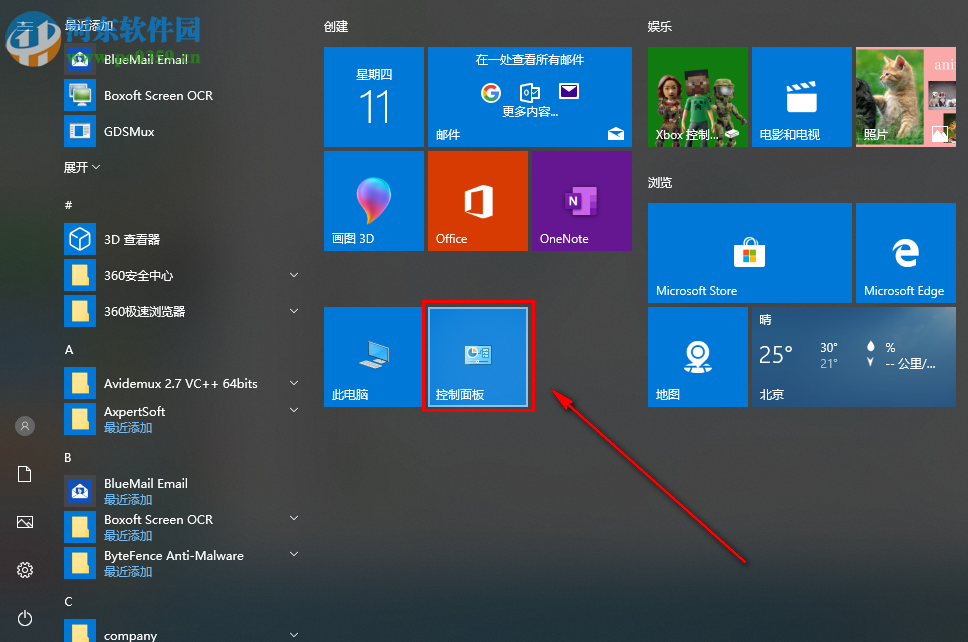
2.進入控制面板界面之后我們首先將“查看方式”這里選擇成“小圖標”查看方式。

3.切換成小圖標查看之后我們就可以在界面中找到“紅外線”這個功能設置了,然后單擊鼠標左鍵進去。

4.進入紅外線設置界面之后我們首先看到的是紅外線的配置界面,在文件傳送選項中我們可以看到是全部勾選中的,不需要做任何更改。
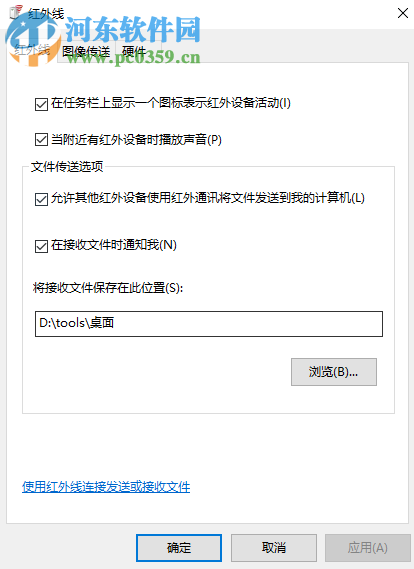
5.緊接著我們要切換到“圖像傳送”的這個界面,將“允許數字照相機使用紅外線將圖像直接傳送到我的計算機”這個選項前的小方框勾選住。
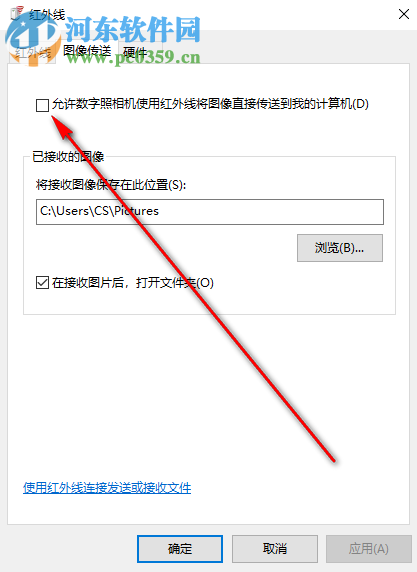
6.選上之后我們也可以自己修改接收到的圖片的保存位置,點擊下圖中框出的“瀏覽”就可以按照自己的需求來選擇接收到的圖片的保存位置了。
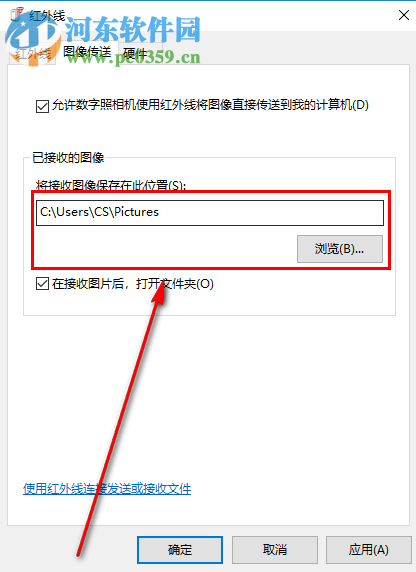
7.最后在保存位置也選擇完畢之后我們就可以點擊下方的“確定”按鈕來將操作保存下來,之后就可以利用紅外線傳輸來接收圖片了。

當我們使用支持紅外線傳輸的相機向電腦傳輸圖片或者視頻的時候,就可以使用這個方法來開啟win10系統電腦的紅外線接收圖片的功能了,開啟之后我們可以直接用紅外線來完成傳輸操作,不需要再利用數據線或者U盤、硬盤等來進行操作了,需要的朋友趕緊試一下這個方法吧。
相關文章:
1. Win7系統如何自定義修改鼠標指針樣式?2. Win10系統不能調整任務欄大小怎么辦?Win10系統不能調整任務欄大小的解決方法3. Win10系統hyper-v與vmware不兼容怎么辦?4. Win11分辨率調到了推薦但還是有黑邊的解決方法5. 基于 Ubuntu 的 elementary OS 7 版本發布 附官方下載6. 每次重啟Win7系統后打印機都顯示脫機該怎么辦?7. Win7純凈版沒有USB驅動怎么辦?Win7系統沒有USB驅動解決教程8. 蘋果 macOS 13.2 開發者預覽版 Beta 2 發布9. Win7旗艦版qq語音對方聽不到我的聲音怎么辦?10. Win7窗口最大化后看不到任務欄怎么辦?Win7窗口最大化后看不到任務欄的解決方法

 網公網安備
網公網安備